如何提高PPT圖片的透明度?這個問題可能困擾了許多用戶。 php小編新一將為您詳細介紹PPT設定圖片透明度的操作步驟,幫助您輕鬆解決圖片透明度調整難題。以下請跟著我們的詳細教學,一步步了解具體操作方法,讓您的PPT圖片呈現出更完美的視覺效果。
開啟經製作完成的PPT檔。
點選「插入」選項,點選「形狀」功能。
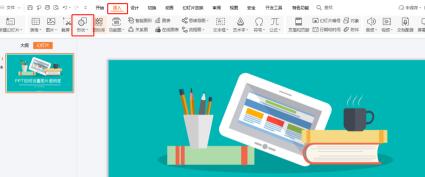
選擇「直角矩形」形狀。在編輯區域繪製“矩形圖形”。
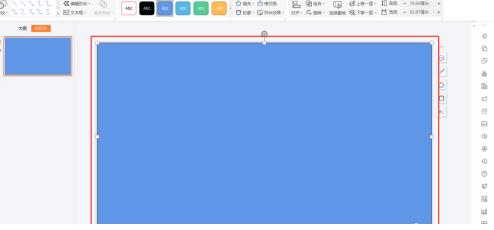
設定「形狀」的填滿色。
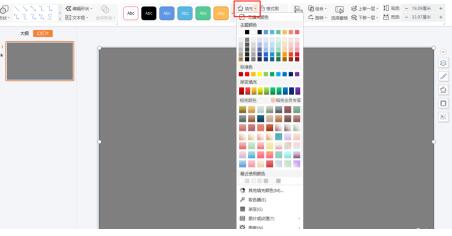
滑鼠選取並雙擊形狀,在右側「物件屬性」中透過滑動三角設定「透明度」。
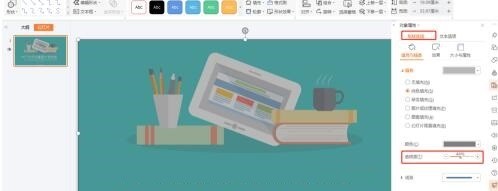
到這張圖片的透明度就設定完成了。
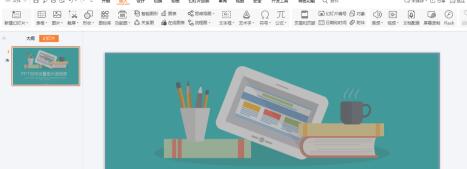 #
#
以上是PPT設定圖片透明度的操作步驟的詳細內容。更多資訊請關注PHP中文網其他相關文章!




